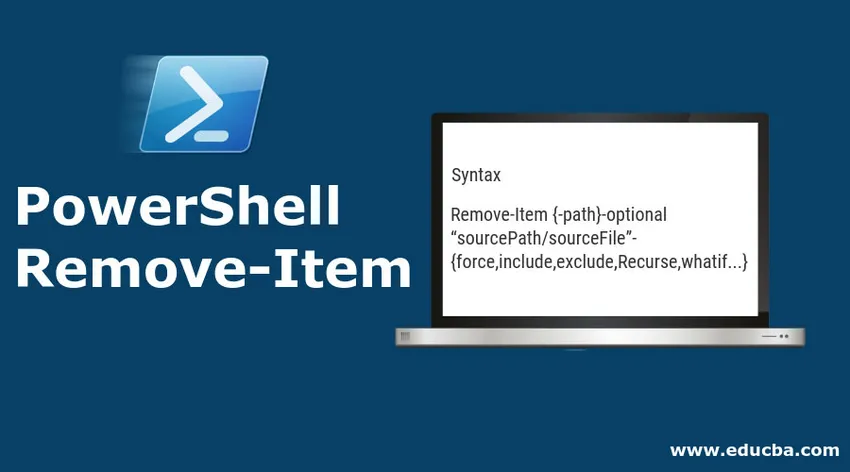
Introdução ao item de remoção do PowerShell
A remoção de um arquivo é muito comum para funcionar em nossa vida; portanto, todos excluímos alguns arquivos e dados diariamente, quase todas as linguagens de programação fornecem o recurso de remoção de arquivo, mas o bom do PowerShell é que ele pode remover muitas outras coisas além de arquivos, como registro, alias e funções também. Se excluirmos qualquer arquivo do sistema muitas vezes, todos os arquivos relacionados não serão excluídos; portanto, com a ajuda do PowerShell Remove-Item, também podemos excluir os arquivos relacionados. Ele pode excluir qualquer arquivo grande com maior velocidade, além de excluir todos os arquivos relacionados. Discutiremos neste tópico sobre sintaxe e usos, juntamente com práticas básicas.
Sintaxe
Uma sintaxe muito simples para o item de remoção do PowerShell é
Remove-Item (-path)-optional “sourcePath/sourceFile”-(force, include, exclude, Recurse, whatif…)
Abaixo, a sintaxe abrange os itens de uso regular,
Remove-Item
(-Path(source folder location)) -optional
(-Force)-optional
(-Filter )-optional
(-Include )(specify contents need to be included like *.pdf, *.txt)-optional
(-Exclude )(specify contents need to be excluded like *txt, *pdf)-optional
(-Recurse)(this commands allow to delete folder containing another folder folder)-optional
(-WhatIf)(It shows what can happen if command run)-optional
(-Confirm)(before deleting any file ask for confirmation)-optional
()
Parâmetros
Aqui estão os seguintes parâmetros da menção de item de remoção do PowerShell abaixo
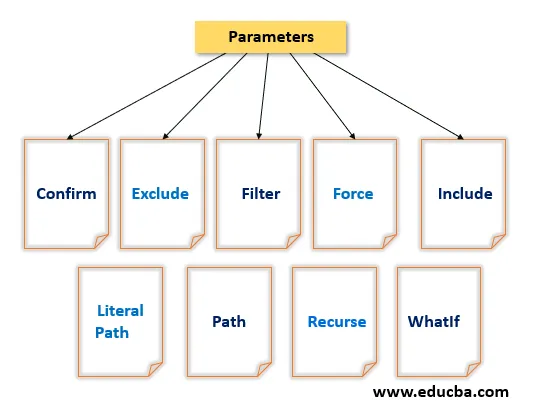
-Confirme: é possível que, por engano, possamos executar o comando delete e sabemos que um comando delete possa causar muito erro, portanto, para esse tipo de situação, o Confirm será muito útil, pois será solicitado uma vez antes da exclusão.
-Excluir: Este comando utiliza uma matriz, portanto, o item que você deseja excluir, pode ser mencionado nesses comandos. Também podemos usar o curinga no comando de exclusão , como "* txt"
-Filter: Aqui podemos especificar parâmetros de filtro para o comando Remove-item.
-Force: Muitas vezes, quando o arquivo está aberto, não conseguimos excluí-lo; portanto, usando o comando -Force, podemos excluí-lo. Aqui ele dará acesso para remover os itens que não têm permissão para remover, por exemplo, se houver algum arquivo com acesso somente leitura e quisermos remover esse arquivo, podemos usar este comando. Ou dê outro exemplo, se o arquivo já estiver aberto e quisermos excluí-lo do que podemos usar -Force.
-Include: Include é executada uma tarefa semelhante à -exclude, a única diferença é que aqui é possível definir curinga para arquivos a serem incluídos no momento da remoção do arquivo ou da mídia.
-LiteralPath: Este comando pode excluir o arquivo em um ou local no formato de matriz, podemos defini-los em uma matriz de formato de cadeia, devemos usar este comando com muito cuidado.
-Path: É o caminho de onde vamos excluir um item. Este comando -path também permite caracteres curinga.
-Recurse: Aqui ele exclui a pasta que contém a pasta dentro dela, como se estivéssemos removendo uma pasta chamada / Ranjan e contém mais três pastas / job / education / locations e todas essas pastas contêm mais pastas dentro dela, o que significa pasta filho dentro da criança . Portanto, para excluir esse tipo de sistema de arquivos, usamos os comandos -Recurse.
-WhatIf: mostra apenas o que poderia acontecer se o comando fosse executado ou, em termos simples, descreveria o resultado do comando.
Exemplos para implementar o item de remoção do Power Shell
Aqui estão os exemplos para implementação do item de remoção do Power Shell.
Exemplo 1
- Vamos excluir arquivos sem nenhum conteúdo dentro dele. Aqui estamos simplesmente excluindo uma pasta que não contém nada dentro dela. Uma tela de exemplo é fornecida abaixo.
Remove-Item ./test1/
- Exclua todos os arquivos que incluem “-” em seus nomes das pastas de teste. É um comando muito útil, pois aqui estamos excluindo todos os arquivos que contêm o nome “-”. Podemos ver na imagem abaixo inicialmente o teste da pasta contém 4 arquivos dos dois arquivos “ranjan-pandey.txt” e “suman- kumar.txt ”contém“ - ”. Portanto, ao executar o comando abaixo, ele excluirá esses dois arquivos.
Remove-Item ./test/*-*
Resultado:
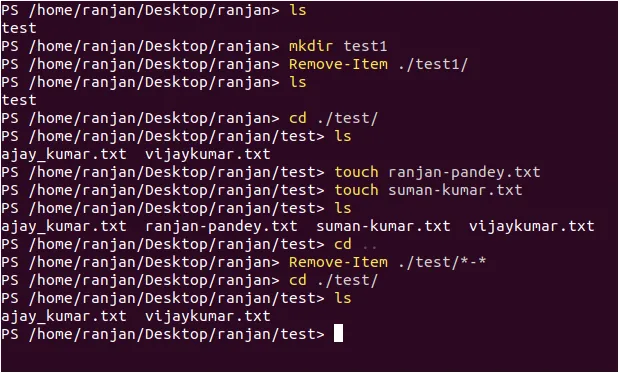
Exemplo 2
Vamos fazer uma exclusão recursiva, pois vamos excluir uma pasta (diretório) e essa pasta também contém um subdiretório dentro da própria pasta.
Remove-Item ./ranjan1/ -Recurse
Resultado:
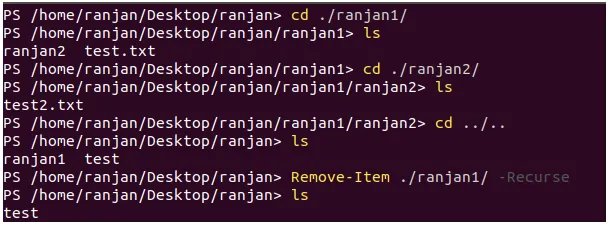
No exemplo acima, a pasta “ranjan1” contém o arquivo “ranjan2” e “test.txt” e novamente “ranjan2” contém um “test2.txt” agora para excluir a pasta ranjan1, precisamos escrever o comando -Recurse junto com Remove-Item.
Exemplo 3
Muitas vezes, alguns arquivos ocultos foram deixados, mesmo após a exclusão de todo o conteúdo. Para executar uma exclusão completa, podemos usar "-Force". Vamos dar um exemplo do comando -Force Remove, este comando usado quando temos alguns arquivos ocultos; portanto, para excluir arquivos ocultos, podemos usar o force.
Remove-Item -path ./test/ -Force
Resultado:

Neste exemplo, o -Force excluirá todos os arquivos, se houver, algum arquivo oculto do teste.
Exemplo 4
comando whatIf, este comando exibe o que acontecerá na execução do comando, veja a imagem abaixo.
Remove-Item ./ranjan1 -whatif
Resultado:

Exemplo 5
Neste exemplo, estamos abordando "-Confirm". Estamos tentando excluir uma pasta Jobs com a passagem do comando -Confirm aqui. Depois que executamos esse comando, ele perguntou se você deseja excluí-lo e, depois que dissemos “sim”, ele mostra que o arquivo de erro já existe. Você pode entender o utilitário do comando -Confirm aqui, pois o arquivo será excluído apenas se você concordar mesmo depois de executar o comando, significa muito menos possibilidade de cometer erros.
Delete-Item -path ./source/ -Confirm
Resultado:
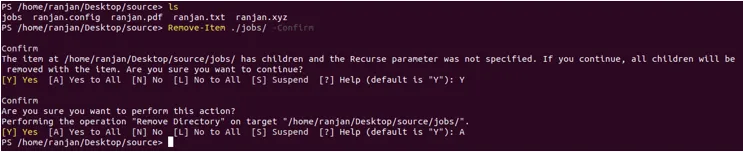
Exemplo 6
deixe-me explicar um exemplo mais útil aqui, suponha que você queira excluir todos os arquivos da pasta com a extensão específica, como ".txt", ". xls", ". pdf".
Remove-Item -Path ./source/* -Include *.txt
Resultado:
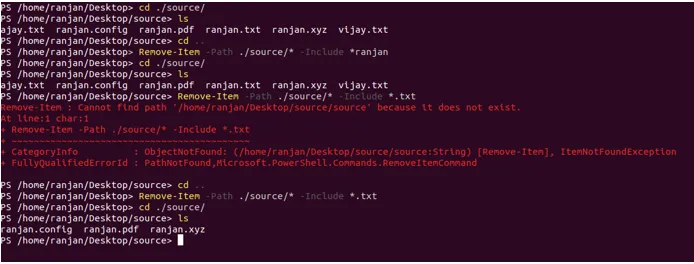
No exemplo acima, estamos excluindo todos os arquivos com ".txt" como extensão. da mesma forma, você pode tentar excluir as extensões ".pdp" e ".config". Esses comandos são muito úteis quando temos uma quantidade muito grande de arquivos e queríamos excluir alguns específicos com uma extensão específica.
Conclusão - Item de remoção do PowerShell
O comando Remover Item do PowerShell é um comando muito útil, pois desempenha um papel muito importante quando temos uma quantidade muito grande de arquivos dentro do sistema de arquivos. Quando precisamos excluir o arquivo com enormes subpastas, ele fornece vários tipos de comandos de suporte, como -Force, Include e muitos outros para executar suas tarefas especiais.
Artigos recomendados
Este é um guia para o item de remoção do PowerShell. Aqui discutimos os parâmetros do item de remoção do Power Shell junto com os respectivos exemplos. Você também pode consultar o seguinte artigo para saber mais -
- Comandos do PowerShell
- Funções de sequência do PowerShell
- Como instalar o PowerShell
- Operadores do PowerShell